"안녕하세요. 나중에 Fold 6으로 업그레이드할 예정입니다. 현재 휴대폰의 보안 폴더 안에 여러 문서, 사진, 앱이 있습니다. Smart Switch를 사용하여 데이터를 Fold 5의 보안 폴더로 직접 이동할 수 있는지 궁금합니다. (케이블 대 케이블 연결) 아니면 보안 폴더에서 데이터를 수동으로 이동하고 백업을 해야 하나요, 아니면 삼성용으로 보안 폴더를 전송할 수 있는 다른 방법이 있나요?"
- 레딧에서
보안 폴더는 삼성 휴대폰만의 고유한 기능으로 사용자가 암호화된 공간에 데이터를 저장할 수 있는 기능입니다. 새 휴대폰으로 업그레이드할 때 보안 폴더에서 데이터를 원활하게 마이그레이션하는 것이 중요한 문제가 됩니다. 많은 사람들이 가장 먼저 생각하는 것은 회사에서 제공하는 공식 데이터 마이그레이션 솔루션인 삼성의 Smart Switch 도구를 사용하는 것입니다. 그러나 기존 USB 전송 방법으로는 보안 폴더 마이그레이션을 용이하게 할 수 없다는 점에 유의할 필요가 있습니다. 그렇다면 Smart Switch 외에 이 작업을 수행하는 다른 방법이 있습니까? 이 기사에서는 보안 폴더를 새 휴대폰으로 전송하는 세 가지 방법을 소개합니다.
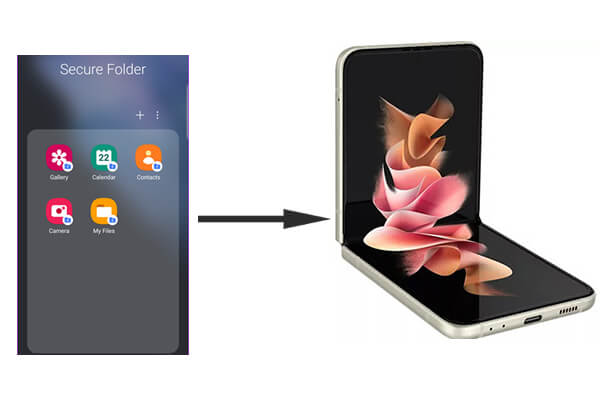
Samsung Cloud를 사용하는 것은 Samsung Secure Folder를 전송하는 가장 편리한 방법 중 하나입니다. 백업 및 복원 기능을 통해 보안 폴더의 콘텐츠를 새 장치로 전송할 수 있습니다. 두 장치 모두에서 동일한 삼성 계정으로 로그인했는지 확인하고 보안 폴더 백업을 활성화하세요. 작동 방식은 다음과 같습니다.
1단계. 기존 휴대폰에서 보안 폴더를 열고 "설정"으로 이동합니다.
2단계. "백업 및 복원" 옵션을 찾아 삼성 계정에 로그인하세요. 보안 폴더 백업을 활성화하고 데이터를 삼성 클라우드에 업로드하세요.
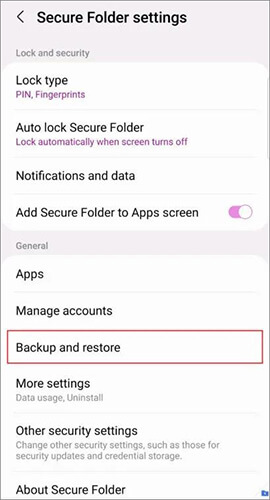
3단계. 새 휴대폰에서 동일한 삼성 계정으로 로그인하세요.
4단계. 보안 폴더를 열고 "설정"으로 이동하여 "백업 및 복원"을 선택합니다. 삼성 클라우드에서 보안 폴더 데이터를 복원하세요.
참고: 삼성 클라우드 백업이 실패했습니까 ? 이를 해결하는 7가지 간단한 트릭을 소개합니다.
Smart Switch는 사용자가 장치 간에 데이터를 빠르게 전송할 수 있는 공식 Samsung 도구입니다. 하지만 스마트 스위치는 보안 폴더에서 암호화된 콘텐츠를 직접 전송할 수 없습니다. 먼저 파일을 내보낸 다음 Smart Switch를 사용하여 전송해야 합니다. 다음은 단계별 가이드입니다.
기존 전화기의 경우:
1단계. 보안 폴더를 열고 파일을 장치의 일반 저장소로 내보냅니다.
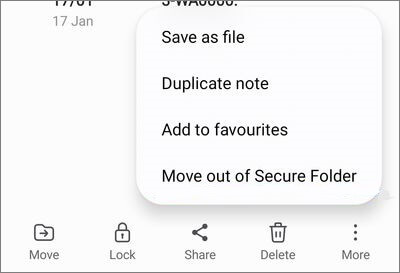
2단계. 기존 삼성 휴대폰에서 "데이터 보내기"를 선택하고 USB 케이블을 사용하거나 Smart Switch를 통해 무선으로 기존 휴대폰을 새 휴대폰에 연결합니다.

3단계. 전송하려는 파일을 선택하고 새 장치로 보냅니다.
새 휴대전화에서:
1단계. 새 전화기에 보안 폴더를 설정합니다. 그것은 비어있을 것입니다.
2단계. 전송된 데이터를 보안 폴더로 다시 가져옵니다.
Coolmuster Mobile Transfer 는 여러 장치에서 다양한 유형의 파일 전송을 지원하는 타사 전화 전송 소프트웨어 입니다. 보안 폴더 내에서 암호화된 데이터를 직접 전송할 수는 없지만 보안 폴더에서 파일을 내보낸 다음 Coolmuster Mobile Transfer 사용하여 해당 파일을 새 휴대폰으로 이동할 수 있습니다.
Coolmuster Mobile Transfer 의 하이라이트
보안 폴더에서 파일을 제거한 후 다음 단계에 따라 PC에서 삼성 보안 폴더에 쉽게 접근하세요.
01 컴퓨터( Windows 또는 Mac )에 소프트웨어를 다운로드합니다.
02 USB 케이블이나 Wi-Fi를 통해 기존 휴대폰과 새 휴대폰을 모두 동일한 컴퓨터에 연결하세요. 휴대폰을 성공적으로 인식하려면 두 장치 모두에서 USB 디버깅을 활성화하십시오. 새 전화가 대상으로 설정되어 있는지 확인하십시오. 그렇지 않은 경우 "뒤집기"를 클릭하여 위치를 전환하세요.

03 완료되면 전송하려는 특정 데이터 유형을 선택하고 "복사 시작" 버튼을 클릭하면 삼성 보안 폴더 백업 없이 콘텐츠를 직접 전송할 수 있습니다.

1. 스마트 스위치는 보안 폴더를 백업하나요?
스마트 스위치는 보안 폴더에 암호화된 데이터를 직접 백업하지 않습니다. 수동으로 파일을 내보내고 Smart Switch를 사용하여 전송해야 합니다.
2. 삼성 보안폴더 백업은 어떻게 하나요?
현재 보안폴더의 데이터 백업 기능은 제공되지 않습니다. 그러나 Smart Switch를 사용하면 이전 백업에서 데이터를 복원하거나 기존 장치에서 새 장치로 데이터를 전송할 수 있습니다.
3. 보안 폴더는 어떤 유형의 파일과 응용 프로그램을 지원합니까?
보안 폴더는 사진, 비디오, 문서 등을 포함한 대부분의 파일 형식을 지원합니다. 또한 사용자는 자주 사용하는 앱을 보안 폴더에 추가하고 암호화된 공간에서 실행할 수 있습니다.
보안 폴더는 높은 수준의 암호화 및 개인 정보 보호 기능을 제공하므로 콘텐츠를 새 휴대폰으로 전송하는 데 특별한 주의가 필요합니다. Samsung Cloud, Smart Switch 또는 Coolmuster Mobile Transfer 사용하는 것이 모두 실행 가능한 방법입니다. 귀하의 요구 사항과 기술 전문 지식에 따라 귀하에게 가장 적합한 전송 방법을 선택하면 보안 폴더 데이터를 쉽게 이동할 수 있습니다.
관련 기사:
삼성의 보안 폴더에서 사진을 복구하는 방법은 무엇입니까? 당신이 모르는 것들